Filtrar a atividade nos pipelines do Azure Data Factory e do Synapse Analytics
Você pode usar uma atividade Filter em um pipeline para aplicar uma expressão de filtro a uma matriz de entrada.
APLICA-SE A:  Azure Data Factory
Azure Data Factory  Azure Synapse Analytics
Azure Synapse Analytics
Gorjeta
Experimente o Data Factory no Microsoft Fabric, uma solução de análise tudo-em-um para empresas. O Microsoft Fabric abrange tudo, desde a movimentação de dados até ciência de dados, análises em tempo real, business intelligence e relatórios. Saiba como iniciar uma nova avaliação gratuitamente!
Sintaxe
{
"name": "MyFilterActivity",
"type": "filter",
"typeProperties": {
"condition": "<condition>",
"items": "<input array>"
}
}
Criar uma atividade de filtro com a interface do usuário
Para usar uma atividade de Filtro em um pipeline, conclua as seguintes etapas:
Você pode usar qualquer variável de tipo de matriz ou saídas de outras atividades como entrada para sua condição de filtro. Para criar uma variável de matriz, selecione o plano de fundo da tela de pipeline e, em seguida, selecione a guia Variáveis para adicionar uma variável de tipo de matriz, conforme mostrado abaixo.
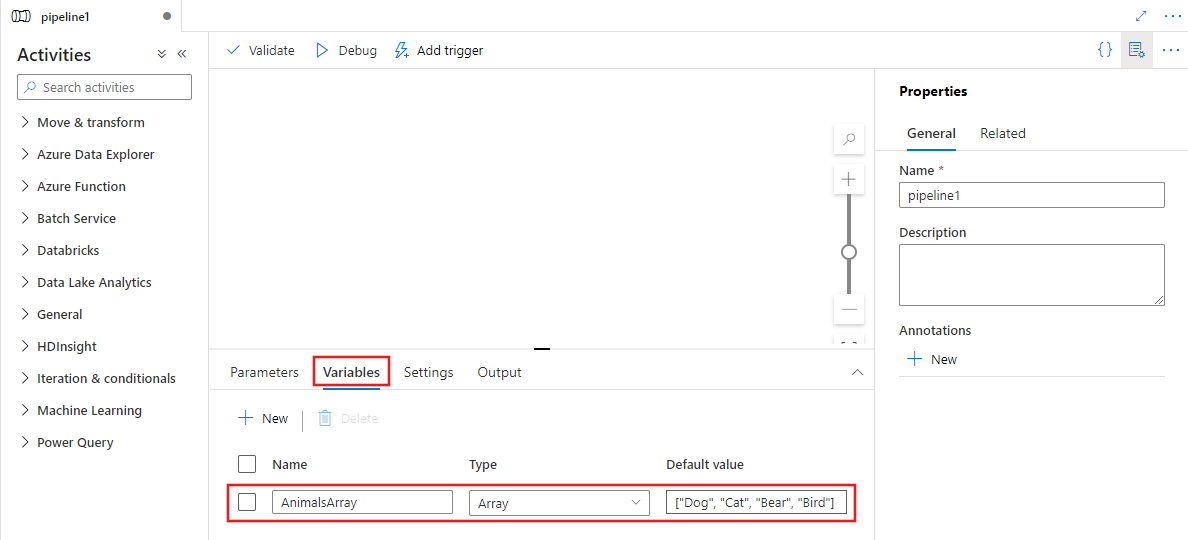
Procure Filtro no painel Atividades do pipeline e arraste uma atividade Filtro para a tela do pipeline.
Selecione a nova atividade Filtrar na tela, se ainda não estiver selecionada, e a guia Configurações para editar seus detalhes.
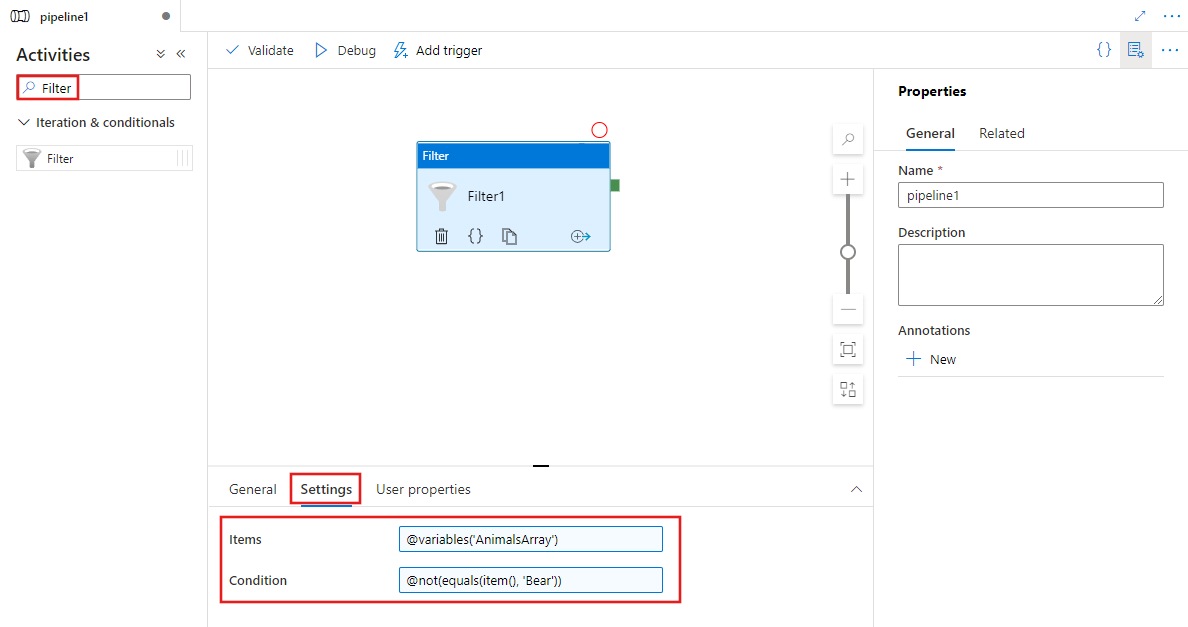
Selecione o campo Itens e, em seguida, selecione o link Adicionar conteúdo dinâmico para abrir o painel do editor de conteúdo dinâmico.
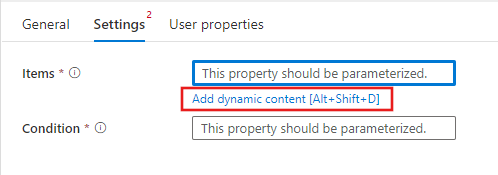
Selecione sua matriz de entrada a ser filtrada no editor de conteúdo dinâmico. Neste exemplo, selecionamos a variável criada na primeira etapa.
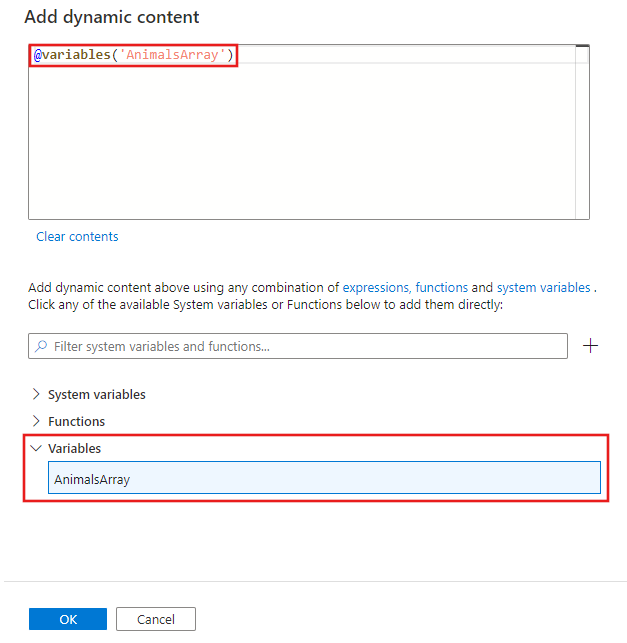
Use o editor de conteúdo dinâmico novamente para especificar uma condição de filtro para a propriedade Condition, conforme mostrado acima.
Você pode usar a saída da atividade Filter como uma entrada para outras atividades, como a atividade ForEach.
Propriedades do tipo
| Property | Description | Valores permitidos | Necessário |
|---|---|---|---|
| nome | Nome da Filter atividade. |
Cadeia (de carateres) | Sim |
| tipo | Deve ser definido para filtrar. | Cadeia (de carateres) | Sim |
| condição | Condição a ser usada para filtrar a entrada. | Expression | Sim |
| itens | Matriz de entrada na qual o filtro deve ser aplicado. | Expression | Sim |
Exemplo
Neste exemplo, o pipeline tem duas atividades: Filter e ForEach. A atividade Filter é configurada para filtrar a matriz de entrada para itens com um valor maior que 3. Em seguida, a atividade ForEach itera sobre os valores filtrados e define o teste da variável para o valor atual.
{
"name": "PipelineName",
"properties": {
"activities": [{
"name": "MyFilterActivity",
"type": "filter",
"typeProperties": {
"condition": "@greater(item(),3)",
"items": "@pipeline().parameters.inputs"
}
},
{
"name": "MyForEach",
"type": "ForEach",
"dependsOn": [
{
"activity": "MyFilterActivity",
"dependencyConditions": [
"Succeeded"
]
}
],
"userProperties": [],
"typeProperties": {
"items": {
"value": "@activity('MyFilterActivity').output.value",
"type": "Expression"
},
"isSequential": "false",
"batchCount": 1,
"activities": [
{
"name": "Set Variable1",
"type": "SetVariable",
"dependsOn": [],
"userProperties": [],
"typeProperties": {
"variableName": "test",
"value": {
"value": "@string(item())",
"type": "Expression"
}
}
}
]
}
}],
"parameters": {
"inputs": {
"type": "Array",
"defaultValue": [1, 2, 3, 4, 5, 6]
}
},
"variables": {
"test": {
"type": "String"
}
},
"annotations": []
}
}
Conteúdos relacionados
Veja outras atividades de fluxo de controle suportadas: